Des mises à jour cumulatives récentes de Windows 10 ont trouvé des applications bloquantes
Après la publication des dernières mises à jour de Windows 10, de nombreuses applications sont bloquées pour s’exécuter.
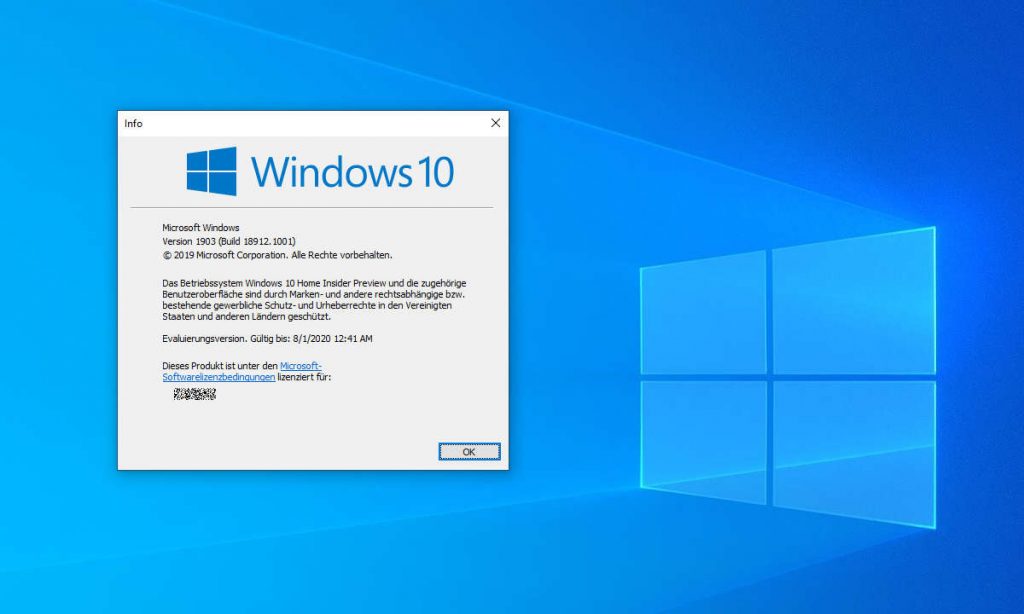
Suite à la publication des mises à jour cumulatives Windows 10 1903/1909 KB4535996 et Windows 10 2004 KB4557957, de nombreux utilisateurs doivent dire qu’ils obtiennent une erreur lors de la tentative de lancement de programmes. L’erreur indique que les programmes sont manquants.
Selon les rapports, ils ne sont en fait pas en mesure d’exécuter des applications sur leur ordinateur et une erreur «Windows ne peut pas trouver [program.exe]» s’affiche à l’écran.
Pour une instance, le message d’erreur suivant est apparu à l’écran lors du lancement de Word:
«Windows ne peut pas trouver« C: \ Program Files (x86) \ Microsoft Office \ root \ Office16 \ WORD.EXE ». Assurez-vous d'avoir correctement tapé le nom, puis réessayez. »
Ces erreurs sont causées par des débogueurs ou des filtres incorrects créés pour les applications sous la clé de registre Options d’exécution de fichier image.
En fait, la clé de registre HKEY_LOCAL_MACHINE \ SOFTWARE \ Microsoft \ Windows NT \ CurrentVersion \ Image File Execution Options permet aux développeurs d’attacher un débogueur à un programme particulier lors de son lancement.
La clé de registre susmentionnée peut également être utilisée pour lancer une application différente lors de l’exécution d’une application. Par exemple, voici la clé qui spécifie que notepad2.exe est un débogueur pour notepad.exe.
«HKEY_LOCAL_MACHINE \ SOFTWARE \ Microsoft \ Windows NT \ CurrentVersion \ Image File Execution Options \ notepad.exe "debugger" = "d: \ notepad2 \ notepad2.exe / z" ”
La valeur mentionnée ci-dessus conduit notepad2.exe à exécuter notepad.exe, et cette méthode est couramment utilisée pour remplacer les programmes système Windows par des alternatives tierces.
Mais, après la mise à jour, les utilisateurs de Windows 10 ont ajouté des entrées IFEO incorrectes, ce qui provoque en fait le lancement de leurs applications avec des erreurs.
Par coïncidence, Avast a publié une mise à jour qui a provoqué la création des entrées IEFO incorrectes à l’aide d’un filtre pointant vers C: \ Program Files (x86) \ AVAST Software \ Avast Cleanup \ autoreactivator.exe.
Bien que le problème mentionné puisse affecter certains utilisateurs, de nombreux utilisateurs ont signalé ce problème sans avoir installé le logiciel Avast.
Dans les méthodes décrites ci-dessous, nous avons fourni certaines instructions qui peuvent résoudre le problème, que les utilisateurs aient installé Avast ou que l’erreur soit causée par des mises à jour cumulatives publiées récemment.
Méthode 1: supprimer la valeur du débogueur des options d’exécution du fichier image
Lorsqu’une clé de registre IFEO est générée à l’aide d’une valeur de débogueur qui pointe vers un exécutable manquant, la tentative d’exécution d’une application affichera sûrement des messages d’erreur. Pour résoudre le problème, vous devez accéder à HKEY_LOCAL_MACHINE \ SOFTWARE \ Microsoft \ Windows NT \ CurrentVersion \ Image File Execution Options et rechercher la sous-clé nommée d’après le fichier exécutable qui n’est pas en cours d’exécution. Supprimez le débogueur associé. Suivez les étapes ci-dessous:
Étape 1: Exécutez l’Éditeur du Registre en appuyant sur la combinaison de touches Win + R et la police «regedit», puis en cliquant sur le bouton OK.
Étape 2: accédez à la clé Options d’exécution du fichier HKEY_LOCAL_MACHINE \ SOFTWARE \ Microsoft \ Windows NT \ CurrentVersion \ Image.
Étape 3: faites défiler jusqu’à la liste des exécutables sous la clé IFEO jusqu’à ce que vous trouviez le programme que vous essayez de lancer.
Étape 4: Faites un clic droit sur la valeur du débogueur et sélectionnez supprimer, pour résoudre le problème.
Étape 5: Une fois la valeur du débogueur supprimée, vous pouvez redémarrer l’application et le problème doit être résolu.
Méthode 2: supprimer le filtre IFEO
Le problème peut également être dû au filtre IFEO s’il n’est pas configuré correctement et entraîner l’échec de vos applications lors de leur lancement. Afin de résoudre le problème dans ce cas, vous devrez supprimer le filtre IFEO qui pourrait avoir été installé par Avast ou une autre application, pour lequel suivez les instructions à venir:
Étape 1: Lancez l’Éditeur du Registre similaire à la méthode 1.
Étape 2: accédez à la clé Options d’exécution du fichier HKEY_LOCAL_MACHINE \ SOFTWARE \ Microsoft \ Windows NT \ CurrentVersion \ Image.
Étape 3: faites défiler la liste des exécutables jusqu’à ce que vous trouviez l’application qui n’est pas en cours d’exécution.
Étape 4: Pour résoudre le problème, cliquez simplement avec le bouton droit sur la valeur UseFilter et sélectionnez-le pour le supprimer.
Étape 5: Essayez à nouveau d’accéder à l’application et elle fonctionnera correctement.





